- 系统
- 教程
- 软件
- 安卓
时间:2021-11-18 来源:u小马 访问:次
Camtasia Studio如何将两个视频合成一个?Camtasia Studio是一款专门录制屏幕动作的工具,Camtasia Studio能在任何颜色模式下轻松地记录 屏幕动作,包括影像、音效、鼠标移动轨迹、解说声音等等。为了进行画面对比、产生视觉冲击,我们可以将两个视频放在一个屏幕中进行同时播放,该如何操作呢?还在为此困扰的小伙伴就跟着Win10u小马官网小编一起来看看Camtasia Studio将两个视频合成一个的方法吧。
打开camtasia软件,导入两个视频文件到媒体箱,如图,
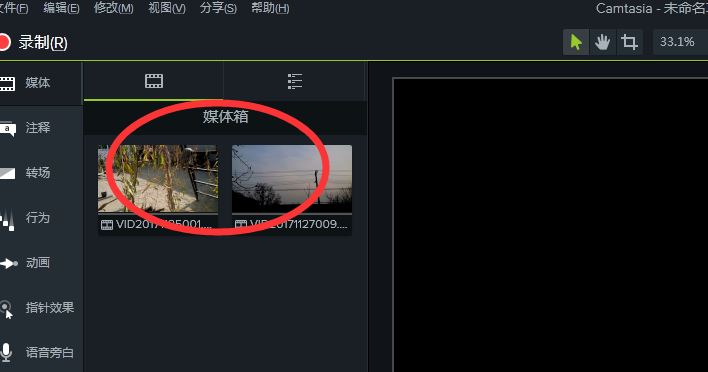
接着把两个视频拖放到时间轴,可以通过鼠标直接拖动,也可以鼠标右击视频、选择添加到时间轴,
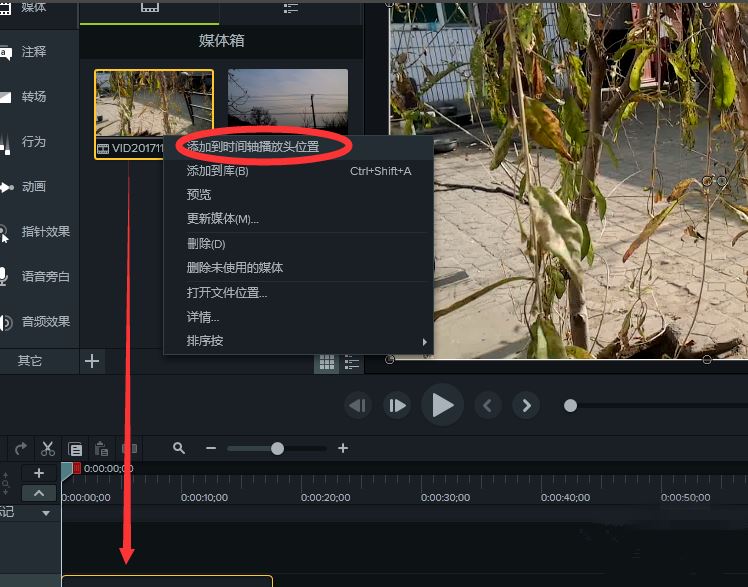
先对其中一个视频进行裁剪,把想要在并列中展示的一部分留下,在视频编辑框上有一个裁剪符号,点击它,
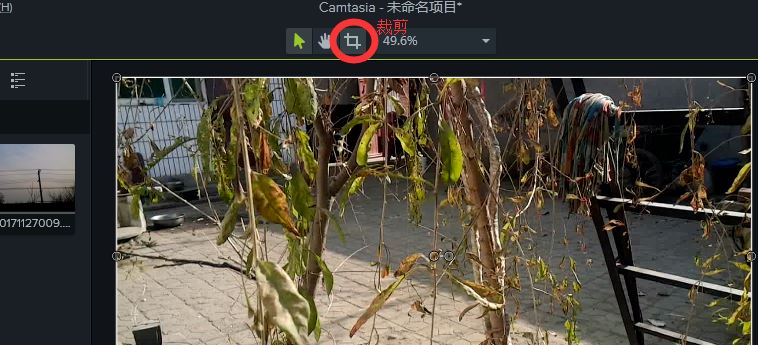
视频四周会出现空心小框,用鼠标拖动这些方框来剪切视频,可以上下并列、左右并列进行剪切,我这里是左右并列,
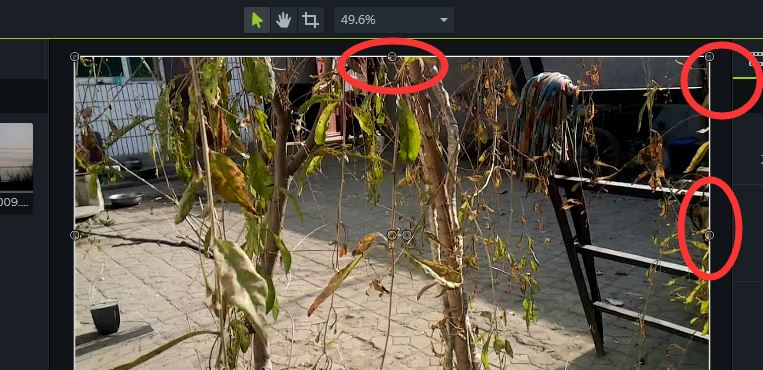
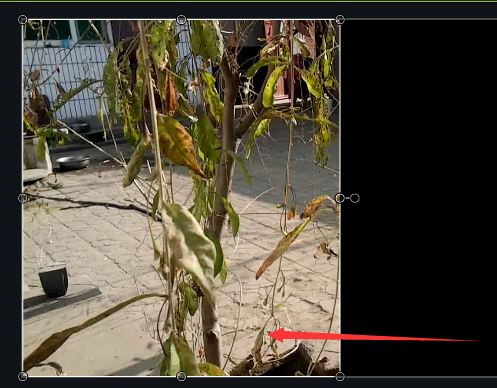
一个视频裁剪完毕,接着处理另一个视频,把视频拖放到时间轴,而且还要放在第一个视频的上面,时间线也要保持一致,
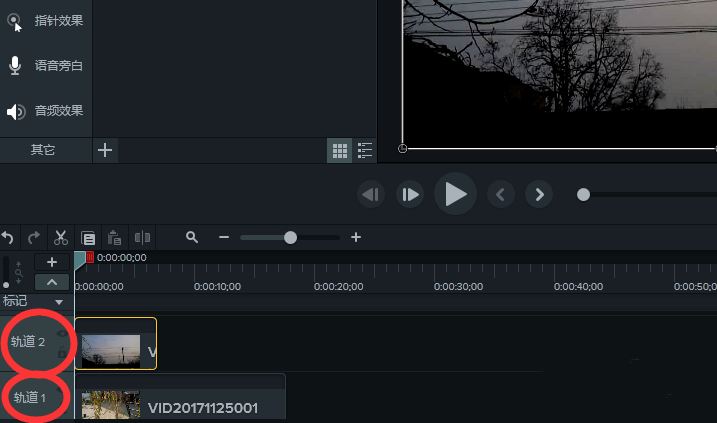
用同样的方法来裁剪第二个视频,有一点不一样,这里是裁剪视频右侧,这样就可以将两个视频放在一个框内进行播放。
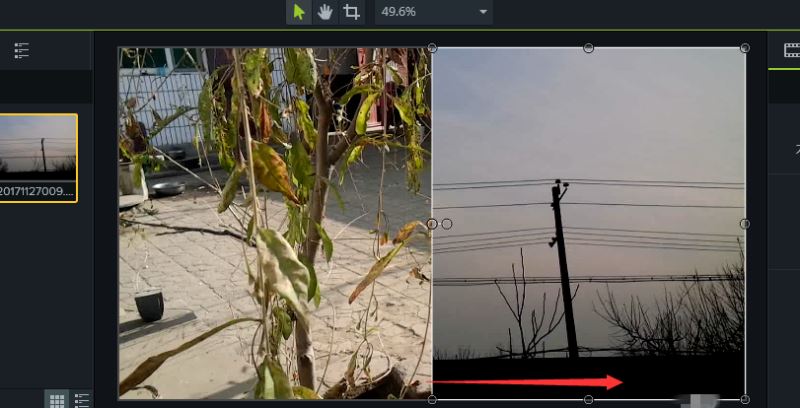
关于Camtasia Studio将两个视频合成一个的方法就给大家介绍完了,希望能对大家有所帮助。了解更多教程请继续关注u小马官网哦……





